Trong bài viết này, Học Excel Online sẽ nói về các cách tính tốc độ tăng trưởng trung bình hàng năm (AAGR) và tỷ lệ tăng trưởng hàng năm (CAGR) trong Excel.
Tính tỷ lệ tăng trưởng hàng năm trong Excel
Để tính toán tỷ lệ tăng trưởng hàng năm trong Excel, có một công thức cơ bản như sau: = ((Giá trị Cuối / Giá trị đẩu) ^ (1 / (khoảng thời gian- 1)) -1. Và chúng ta có thể dễ dàng áp dụng công thức này như sau:
1. Chọn ô trống, ví dụ C6, nhập công thức = (B11 / B2) ^ (1 / (10-1)) – 1 vào đó, và nhấn phím Enter. Xem hình sau:
Chú ý: Trong công thức = (B11 / B2) ^ (1 / (10-1)) -1, B11 là ô có giá trị cuối, B2 là ô có giá trị đầu, và 10 là khoảng thời gian giữa giá trị bắt đầu và kết thúc và bạn có thể thay đổi chúng theo ý muốn.
2. Chọn ô mà bạn nhập công thức (trong trường hợp của chúng ta là C6), nhấp vào nút Percent Style trên tab Home để thay đổi số thành định dạng phần trăm, và sau đó thay đổi vị trí thập phân của nó bằng cách nhấp vào nút Increase Decimal hoặc Decrease Decimal. Xem hình sau:

Tính tỉ lệ tăng trưởng hàng năm với hàm XIRR trong Excel
Thật ra, hàm XIRR có thể giúp chúng ta tính toán lệ tăng trưởng hàng năm trong Excel dễ dàng, nhưng nó cần bạn tạo một bảng mới có giá trị đầu và cuối.
1.Tạo một bảng có giá trị đầu và cuối như hình sau
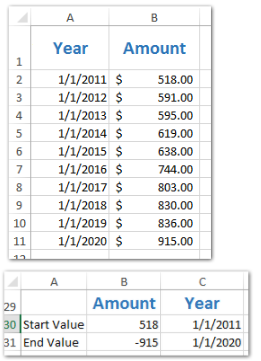
Lưu ý: Trong ô B30 nhập = B2, trong ô C30 nhập = A2, trong ô B31 nhập = -B11 và trong ô C31 nhập = A11 hoặc bạn có thể nhập dữ liệu ban đầu của bạn vào bảng này trực tiếp. Nhân tiện, bạn phải thêm dấu trừ trước Giá trị Cuối.
2. Chọn một ô trống bên dưới bảng này, nhập công thức = XIRR (B30: B31, C30: C31) vào đó, và nhấn phím Enter.
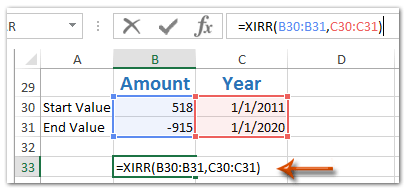
3. Để thay đổi kết quả thành định dạng phần trăm, hãy chọn ô có hàm XIRR, nhấp vào nút Percent Style trên tab Home và sau đó thay đổi vị trí thập phân bằng cách nhấp vào nút Increase Decimal hoặc Decrease Decimal. Xem hình sau:
Để tính tỉ lệ tăng trưởng trung bình hàng năm trong excel, thông thường chúng ta phải tính toán tỉ lệ tăng trưởng hàng năm của mỗi năm bằng công thức = (Giá trị cuối – Giá trị đầu) / Giá trị đầu, và sau đó tính trùng bình các tỷ lệ tăng trưởng hàng năm này. Bạn có thể làm như sau:
1. Bên cạnh bảng ban đầu, hãy nhập công thức = (B3-B2) / B2 vào ô C3 trống, và kéo công thức từ C3 đến C11.
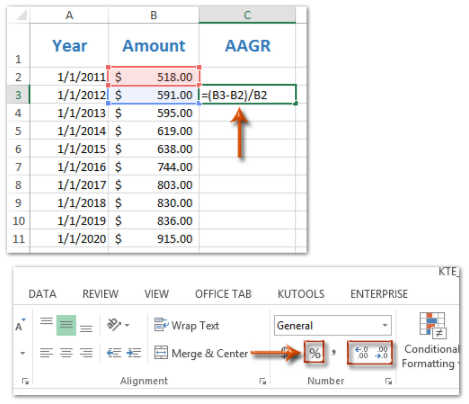
2. Chọn vùng C3: C11, nhấp vào nút Percent Style trên tab Home và sau đó thay đổi vị trí thập phân bằng cách nhấp vào nút Increase Decimal hoặc Decrease Decimal. Xem hình trên:
3. Trung bình tỷ lệ tăng trưởng qua các năm được tính bằng công thức = AVERAGE(C3: C11) trong ô C12, và nhấn phím Enter.
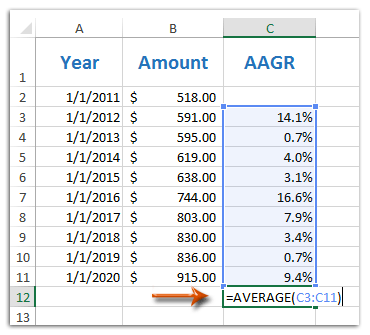
Mong rằng với bài viết này sẽ giúp các bạn có thể biết cách làm thế nào để tính tốc độ tăng trưởng bình quân, tăng trưởng hàng năm trong Excel một cách đơn giản và hiệu quả nhất.
Để có thể ứng dụng tốt Excel vào trong công việc, chúng ta không chỉ nắm vững được các hàm mà còn phải sử dụng tốt cả các công cụ của Excel. Những hàm nâng cao giúp áp dụng tốt vào công việc như SUMIFS, COUNTIFS, SUMPRODUCT, INDEX + MATCH… Những công cụ thường sử dụng là Data validation, Conditional formatting, Pivot table…
Toàn bộ những kiến thức này các bạn đều có thể học được trong khóa học

Tôi là Nguyễn Văn Sỹ có 15 năm kinh nghiệm trong lĩnh vực thiết kế, thi công đồ nội thất; với niềm đam mê và yêu nghề tôi đã tạo ra những thiết kếtuyệt vời trong phòng khách, phòng bếp, phòng ngủ, sân vườn… Ngoài ra với khả năng nghiên cứu, tìm tòi học hỏi các kiến thức đời sống xã hội và sự kiện, tôi đã đưa ra những kiến thức bổ ích tại website nhaxinhplaza.vn. Hy vọng những kiến thức mà tôi chia sẻ này sẽ giúp ích cho bạn!
